Cara Muat Turun/Pulihkan Data daripada Google Drive
UltData untuk Android kini menawarkan anda alat muat turun satu klik untuk memulihkan kenalan, mesej, panggilan, kalendar dan maklumat Wi-Fi yang disimpan daripada Google Drive. Bukan sahaja memuat turun, anda boleh melihat dan menganalisis data Google dengan paparan terbina di dalamnya.
Di bawah anda akan temui panduan terperinci tentang cara memulihkan data WhatsApp dan data peranti daripada Google Drive. Sebagai permulaan, muat turun percuma Tenorshare UltData untuk Android dan pasangkannya pada komputer anda.
Langkah Asas sebelum Pemulihan
Sebelum memuat turun/memulihkan data WhatsApp dan data peranti Android anda daripada Google Drive anda, ikut langkah-langkah asas terlebih dahulu.
Langkah 1. Pilih Ciri "Pulihkan Data Google Drive".
Lancarkan UltData untuk Android selepas memasangnya dan pilih ciri "Pulihkan Data Google Drive".
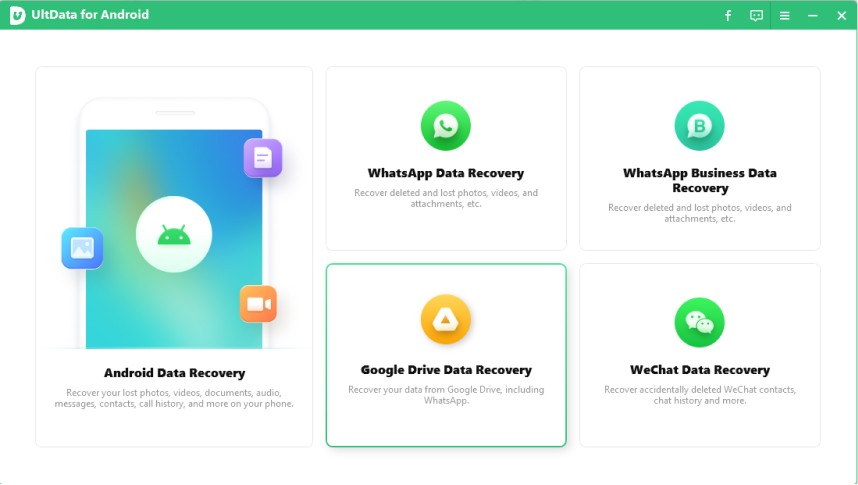
Langkah 2. Log masuk ke Akaun Google
Log masuk ke akaun Google anda. Pastikan butiran log masuk akaun adalah betul dan kemudian klik "Log masuk".
Nota:
- Anda hanya boleh log masuk ke Google dengan alamat e-mel. Nombor telefon tidak tersedia buat masa ini.
- Jika anda gagal log masuk ke akaun Google anda untuk beberapa kali, Google akan menyahdayakan log masuk akaun buat sementara waktu. Anda boleh log masuk ke akaun Google anda selepas beberapa jam.
- Jika anda telah mendayakan Pengesahan 2 Langkah dengan panggilan telefon, kod keselamatan, Pengesah Google, dll., sila matikan Pengesahan 2 Langkah terlebih dahulu.

- Bahagian 1. Cara Muat Turun dan Lihat Sandaran WhatsApp di Google Drive
- Bahagian 2. Cara Muat Turun/Pulihkan Data Android daripada Google Drive
Bahagian 1. Cara Muat Turun dan Lihat Sandaran WhatsApp di Google Drive
Jika data WhatsApp anda sebelum ini telah disandarkan ke Google Drive anda, anda boleh memuat turun, melihat dan memulihkan sandaran Whatsapp daripada Google Drive ke komputer anda.
Langkah 1. Pilih "Pulihkan Data WhatsApp"
Setelah akaun Google anda berjaya dilog masuk, anda akan melihat dua pilihan pada skrin. Pilih pilihan "Pulihkan Data WhatsApp".

Semua maklumat sandaran WhatsApp akan dimuatkan secara automatik. Pilih sandaran WhatsApp yang anda ingin pulihkan dan kemudian klik pilihan "Muat turun" di bahagian bawah sebelah kanan antara muka.

Klik "OK" apabila pengesahan muncul untuk mula memuat turun sandaran WhatsApp daripada Google Drive.
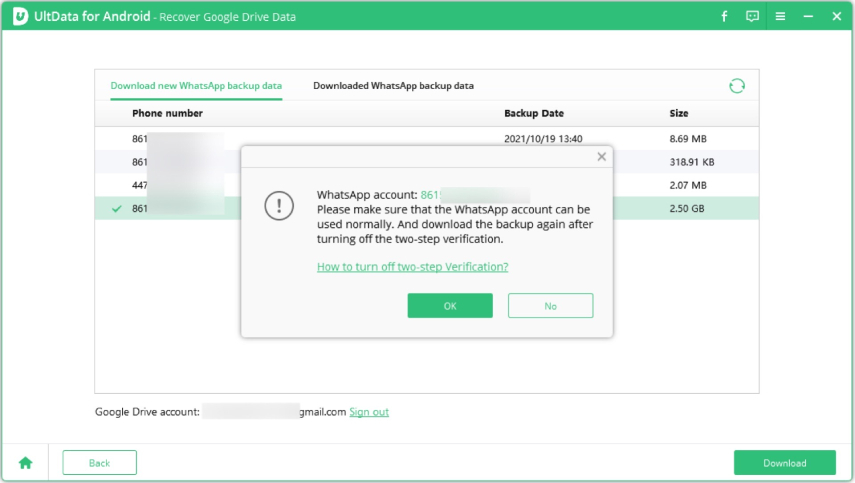
Panduan: Tenorshare UltData untuk Android akan merekodkan sejarah muat turun sandaran WhatsApp anda sebelum ini. Anda boleh menyemak atau memadamkan sejarah muat turun anda.
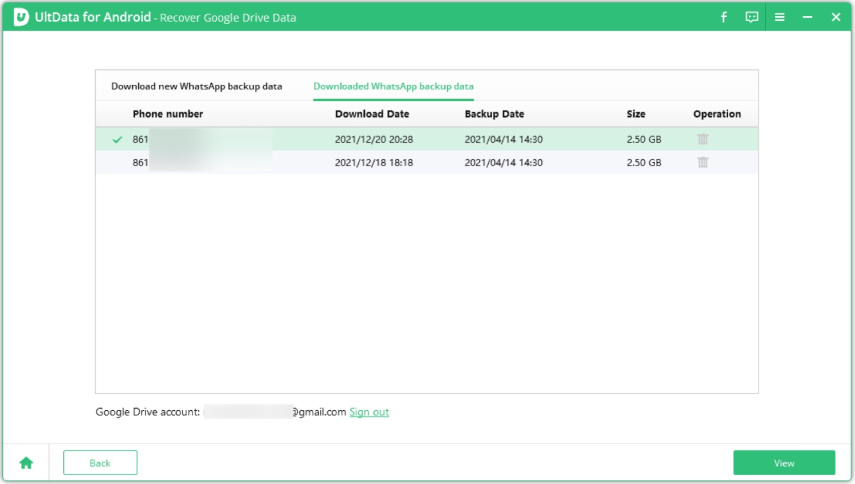
Langkah 2. Sahkan Akaun WhatsApp
Setelah program selesai memuat turun, anda akan diminta untuk mengesahkan akaun WhatsApp anda dengan memasukkan kod negara dan nombor telefon, demi keselamatan data.

Klik "Teruskan", masukkan kod pengesahan yang diterima dan kemudian klik "Sahkan" untuk meneruskan.
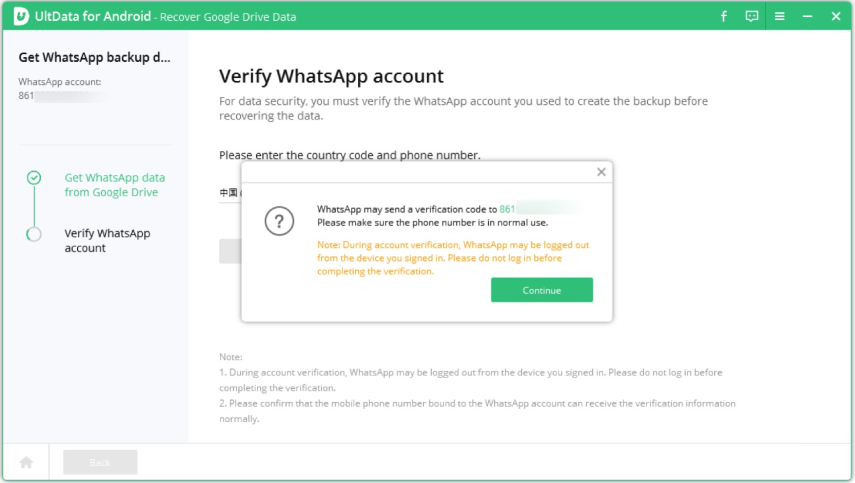
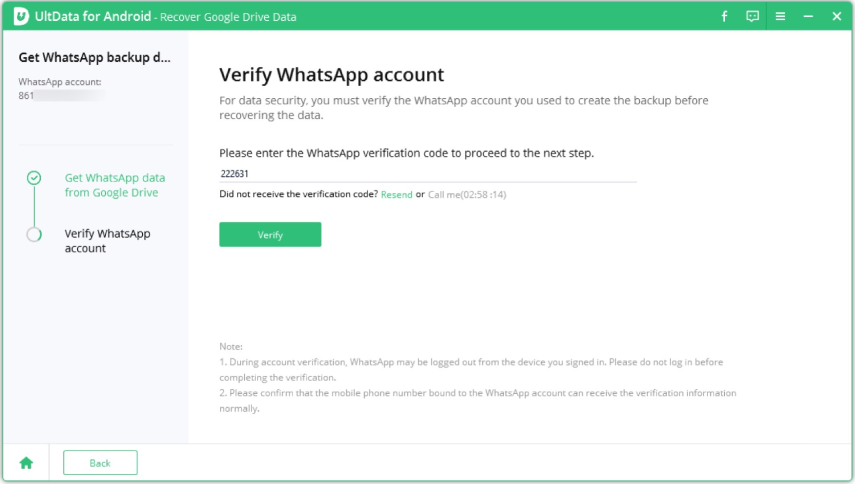
Langkah 3. Pratonton dan Muat Turun Data WhatsApp
Apabila pengesahan keselamatan data diluluskan, semua data WhatsApp sandaran anda termasuk mesej, wallpaper, dokumen dan imej di Google Drive akan disenaraikan selepas diimbas. Anda boleh pratonton data dan pilih fail yang ingin anda pulihkan.

Klik pada "Pulih" dan pilih destinasi pada PC anda untuk fail yang dipulihkan.
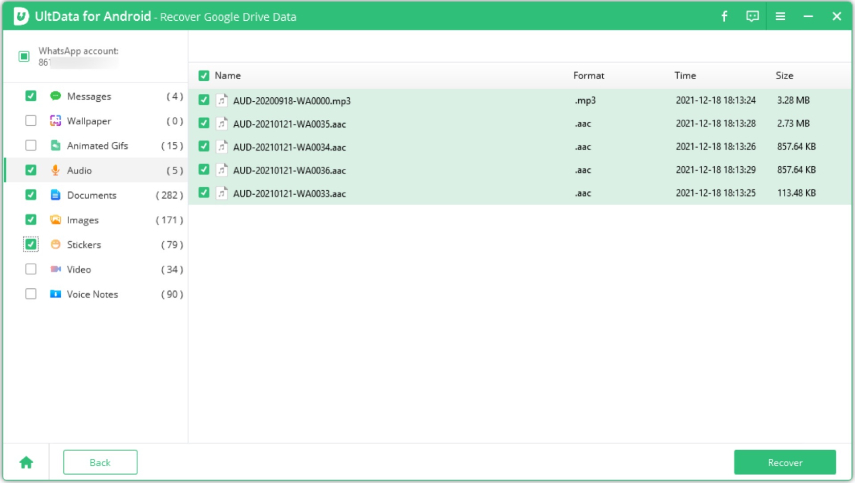
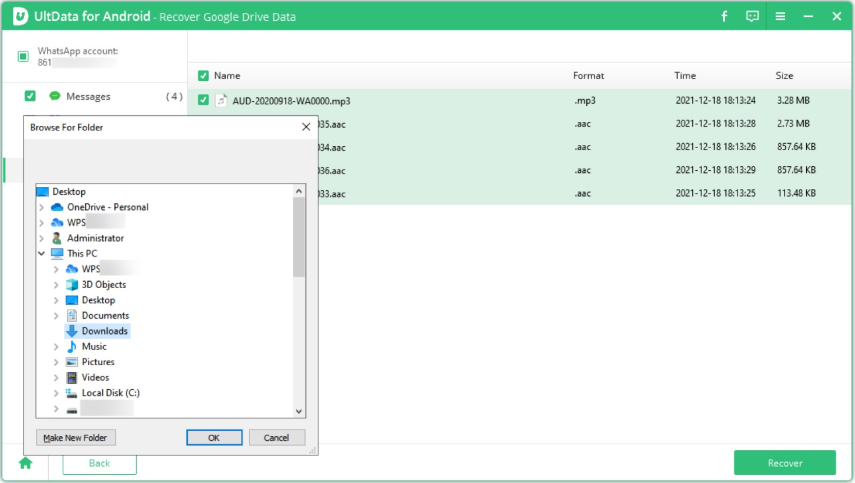
UltData untuk Android akan mula memulihkan sandaran WhatsApp anda.
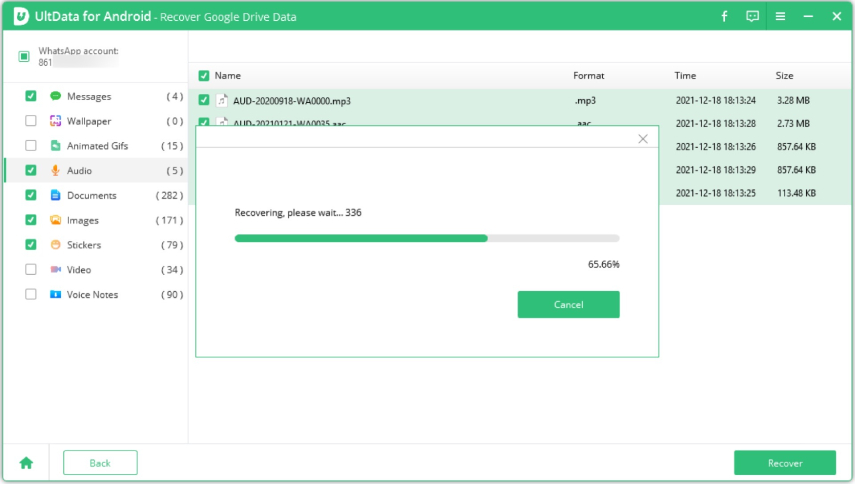
Setelah proses pemulihan selesai, tetingkap akan muncul menyatakan bahawa Pemulihan berjaya. Klik "OK" dan kini anda boleh melihat data WhatsApp yang dipulihkan pada komputer anda.

Bahagian 2. Cara Muat Turun/Pulihkan Data Android daripada Google Drive
Ia juga mudah untuk memuat turun atau memulihkan data Android anda daripada Google Drive, hanya dengan mengikuti langkah-langkah di bawah.
Langkah 1. Pilih ciri "Pulihkan Data Google Drive".
Apabila anda log masuk ke Google Drive, pilih pilihan "Pulihkan Data Peranti".
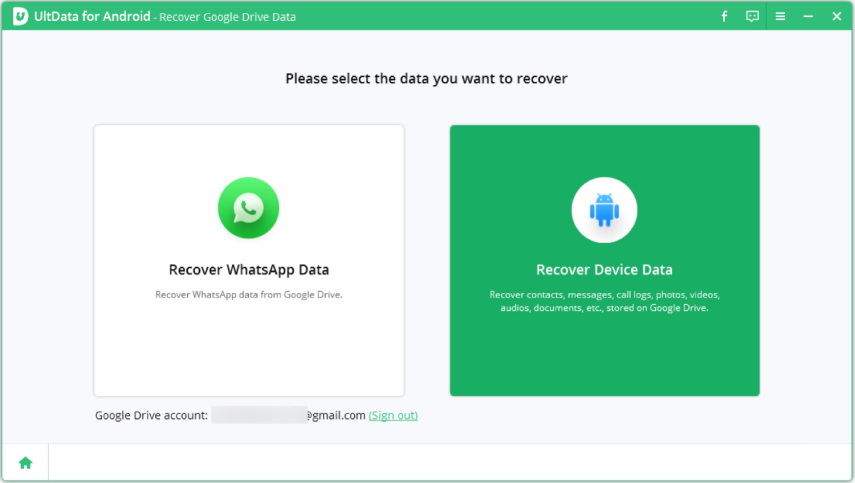
Langkah 2: Pilih Jenis Fail dan Mula Imbas
Anda kini boleh melihat senarai sandaran peranti anda yang boleh dipulihkan daripada akaun Google Drive anda. Secara amnya, semua jenis fail dipilih. Anda boleh memilih jenis data yang anda ingin pulihkan.

Kemudian, klik "Mula" untuk mula mengimbas data sandaran Google Drive.
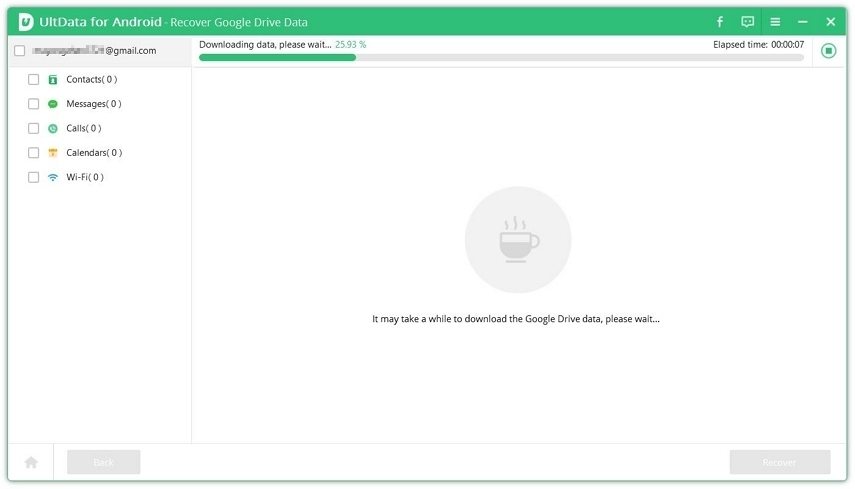
Panduan: Sejarah muat turun anda sebelum ini daripada sandaran Google juga akan direkodkan oleh Tenorshare UltData untuk Android, jadi anda boleh melihatnya pada bila-bila masa.
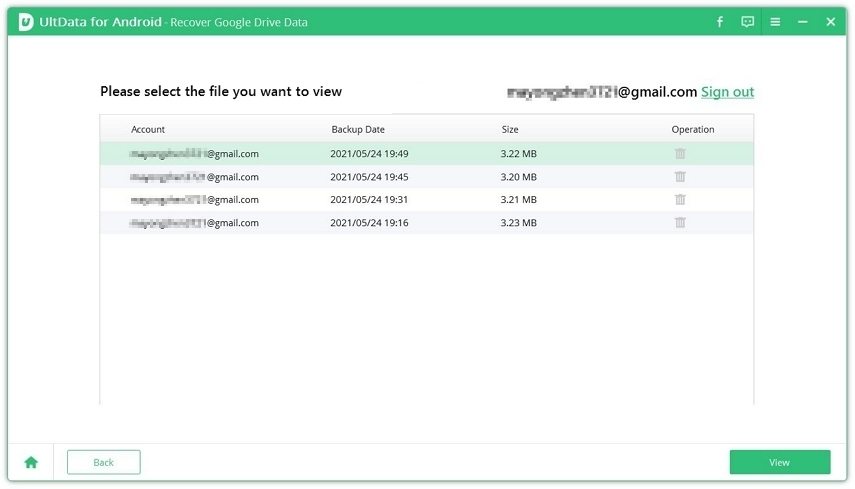
Langkah 3. Pratonton dan Muat Turun Data Google
Apabila pengimbasan selesai, klik "OK". Semua data Google anda termasuk kenalan Google, mesej, panggilan, kalendar dan maklumat Wi-Fi yang disimpan (SSID dan kata laluan) akan disenaraikan mengikut kategori. Anda boleh pratonton sebelum pemulihan.

Semak fail yang anda mahu dan klik "Pulihkan" untuk memulihkan sandaran peranti daripada Google Drive.
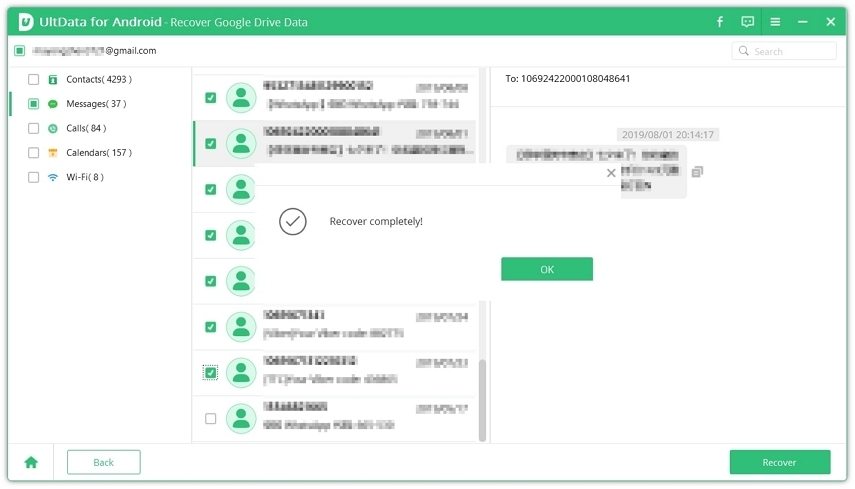
Panduan: Anda boleh menggunakan peparan terbina di dalamnya untuk melihat dan mencari kenalan Google yang tertentu, mesej yang anda perlukan. Anda hanya perlu menaip sebahagian daripada perkataan yang anda cari ke dalam kotak carian.
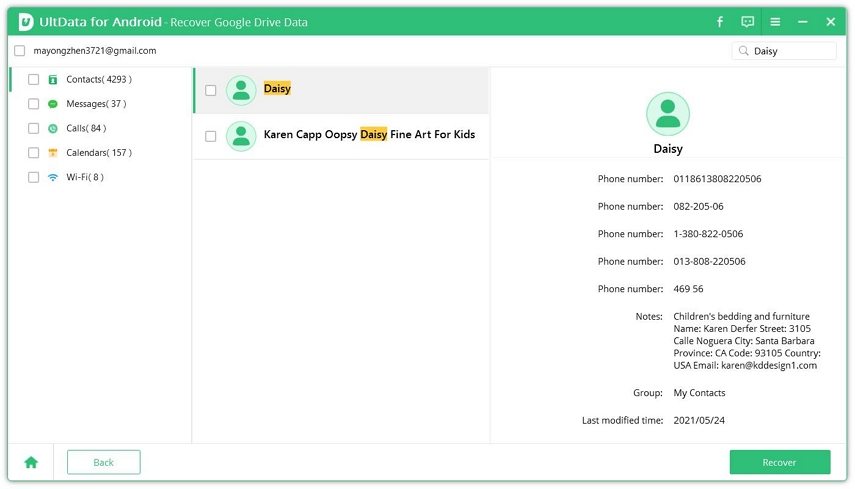
Adakah ianya Membantu?
Masih Perlukan Bantuan ?
Hanya hubungi pasukan sokongan kami yang sedia membantu. Anda boleh menghantar borang dalam talian di sini.



